在操作中心查看修正操作
检测到威胁后,修正操作就会发挥作用。 根据特定威胁和安全设置的配置方式,可以自动执行修正操作,或者仅在批准后执行修正操作。 修正操作的示例包括停止进程运行或删除计划的任务。
所有修正操作都在操作中心进行跟踪。
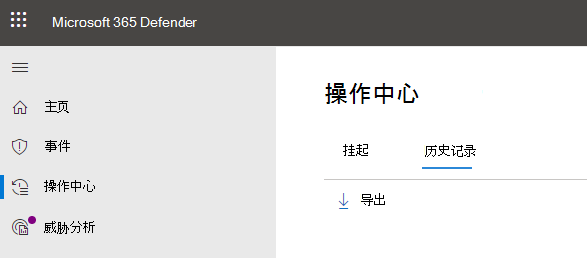
本文内容:
如何使用操作中心
转到Microsoft Defender门户 (https://security.microsoft.com) 并登录。
在“导航”窗格中,选择“操作中心”。
选择 挂起 选项卡以查看和批准(或拒绝)任何挂起的操作。 防病毒/反恶意软件保护、自动调查、手动响应活动或实时响应会话可能会引发操作。
选择 历史记录 选项卡以查看已完成操作的列表。
修正操作
Defender for Business 包括多个修正操作。 这些操作包括手动响应操作、自动调查后的操作和实时响应操作。
下表列出了可用的修正操作。
| 源 | 操作 |
|---|---|
| 自动攻击中断 | - 包含设备 - 包含用户 - 禁用用户帐户 |
| 自动调查 | - 隔离文件 - 删除注册表项 - 终止流程 - 停止服务 - 禁用驱动程序 - 删除计划任务 |
| 手动响应操作 | - 运行防病毒扫描 - 隔离设备 - 添加指示器以阻止或允许文件 |
| 实时响应 | - 收集取证数据 - 分析文件 - 运行脚本 - 将可疑实体发送到 Microsoft 进行分析 - 修正文件 - 主动搜寻威胁 |